Otrzymaliśmy ostatnio od użytkowników na forum kilka próśb o odinstalowanie lub usunięcie programu REFOG Keylogger z ich komputera. REFOG Keylogger rejestruje wszystkie naciśnięcia klawiszy na komputerze i zapisuje tekst wklejony ze schowka. Robi nawet okresowe zrzuty ekranu, aby przedstawić ilustrowaną historię użytkowania komputera. REFOG może także dekodować rozmowy na czacie w wielu komunikatorach internetowych, śledzić odwiedzane witryny i zasoby oraz rejestrować wszystkie uruchomione aplikacje. Krótko mówiąc, monitoruje wszystko, co robisz na komputerze. REFOG nie jest jedynym narzędziem, które może to zrobić i istnieje wiele keyloggerów, które mogą wykonać podobną lub nawet lepszą pracę przy rejestrowaniu twoich działań.
Odinstalowanie keyloggera na komputerze nie jest tak łatwe, ponieważ naturalnie nie chce się go znaleźć. Jest całkowicie ukryty przed menedżerem zadań i jeśli spróbujesz go odinstalować za pomocą oficjalnego deinstalatora, musisz wprowadzić hasło główne, w przeciwnym razie nie będzie kontynuowane. Większość programów antywirusowych i antyszpiegowskich jest w stanie wykryć keyloggery, ale zdarza się, że te narzędzia bezpieczeństwa nie będą w stanie go całkowicie usunąć, co może spowodować niestabilność komputera. Cóż, dobrą wiadomością jest to, że przeanalizowaliśmy, w jaki sposób REFOG Keylogger zapisuje hasło główne i pokażemy, jak łatwo jest je usunąć, abyś mógł odinstalować ten keylogger. Działa nawet w przypadku innych produktów REFOG, takich jak Personal Monitor i Employee Monitor. Jeśli masz ten lub inny keylogger na swoim komputerze i nie zainstalowałeś go, jednym ze sposobów na pokonanie ich w przyszłości jest użycie oprogramowania do szyfrowania klawiszy, które maskuje twoje prawdziwe naciśnięcia klawiszy, aby keylogger nie mógł zobaczyć, co piszesz .
Sekcja A: Sprawdzanie, czy REFOG Keylogger jest zainstalowany na twoim komputerze
We wcześniejszych wersjach REFOG Keylogger wykrywanie jego obecności na twoim komputerze było łatwe, wpisując runrefog w oknie Uruchom lub naciskając skróty Ctrl + Shift + K, ponieważ był on na stałe zakodowany w programie. Obecna wersja pozwala jednak zmienić polecenie uruchamiania i klawisze skrótu, aby zapobiec łatwemu wykryciu. Domyślnie produkty REFOG są instalowane w:
C: \ Windows \ System32 \ MPK \ - Dla 32-bitowego systemu Windows (x86)
C: \ Windows \ SysWOW64 \ MPK \ - Dla 64-bitowego systemu Windows (x64)
Nie można jednak polegać wyłącznie na sprawdzaniu tego folderu, ponieważ można go zmienić na coś innego podczas instalacji. To, co uznaliśmy za najdokładniejszy sposób ustalenia, czy program REFOG Keylogger jest zainstalowany na twoim komputerze, polega na sprawdzeniu istnienia folderu dzienników i ustawień programu, który się nie zmienia.
Najpierw otwórz okno Uruchom, naciskając jednocześnie klawisze WIN + R.
W przypadku systemu Windows XP wpisz następujące polecenie i naciśnij klawisz Enter:
% allusersprofile% \ Application Data \ MPK

W systemach Windows Vista i Windows 7/8 wpisz to i naciśnij klawisz Enter:
% allusersprofile% \ MPK
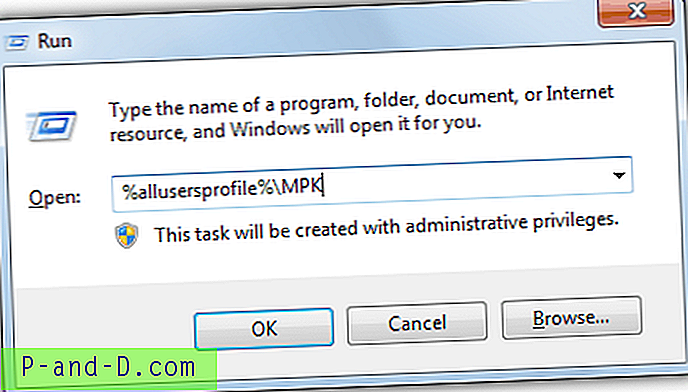
Jeśli pojawi się komunikat o błędzie informujący, że system Windows nie może znaleźć folderu, oznacza to, że jesteś bezpieczny od REFOG Keylogger. Jeśli jednak otworzy się folder z listą kilku plików, takich jak M0000, folder Keylogger REFOG i skrót, jest bardzo prawdopodobne, że komputer jest monitorowany przez kogoś innego.
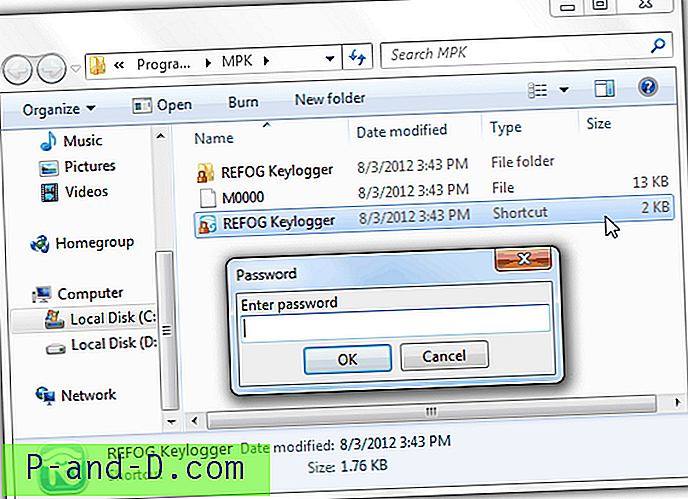
Zwykle Refog Keylogger utworzy skrót w katalogu profilu Wszyscy użytkownicy (% allusersprofile%), abyś mógł uruchomić program, ale nie dla Refog Personal Monitor. Jeśli nie możesz znaleźć skrótu, następną opcją jest wyszukanie MPKView.exe na komputerze za pomocą wyszukiwania Windows i uruchomienie go. Jeśli zostaniesz poproszony o podanie hasła, pozostaw okno Eksploratora otwarte i kontynuuj czytanie sekcji B, jeśli nie, możesz przejść bezpośrednio do sekcji C, które znajdują się na następnej stronie.
1 2Następny › Pokaż wszystkie




